Cài đặt Turn Off Hard Disk After trong Power Options cho phép người dùng thiết lập để tắt nguồn ổ cứng (HDD), sau khi phát hiện thấy nó không hoạt động trong một khoảng thời gian. Cài đặt này sẽ không ảnh hưởng đến ổ SSD hoặc NVMe.
Để ổ cứng tự động tắt sau khi không sử dụng có thể giúp tiết kiệm năng lượng và kéo dài tuổi thọ pin của PC.
Khi bạn hoặc bất cứ thứ gì cố gắng truy cập vào ổ cứng đã bị tắt, sẽ có một vài giây chậm trễ trước khi ổ cứng tự động quay trở lại hoạt động và cho phép truy cập.
Hướng dẫn này sẽ chỉ cho bạn cách tắt ổ cứng sau khi không sử dụng trong vài phút được chỉ định hoặc không bao giờ trong Windows 10.
Lưu ý: Nếu đã thiết lập tắt ổ cứng sau một khoảng thời gian không sử dụng, thì bạn sẽ gặp phải sự chậm trễ nếu khởi động lại explorer, vì bạn sẽ phải đợi tất cả các ổ đĩa bị tắt quay lại hoạt động trước khi explorer được khởi động lại.
1. Thay đổi cài đặt Turn Off Hard Disk After trong Power Options
1. Mở Advanced settings trong Power Options.
2. Mở rộng Hard disk và Turn off hard disk after, đặt số phút hoặc chọn không bao giờ (Never) cho những gì bạn muốn và nhấn vào OK.
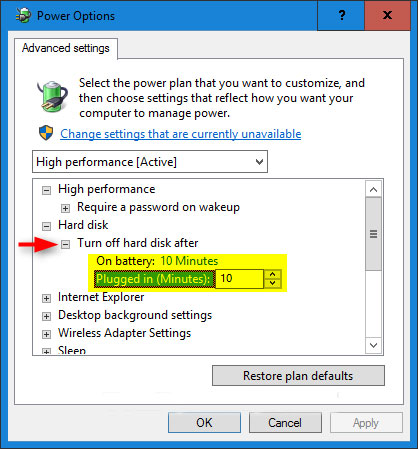
Lưu ý: Tùy chọn mặc định là 20 phút. Không nên đặt số lượng phút thấp. Làm như vậy có thể gây ra hao mòn nhiều hơn trên ổ cứng vì chúng sẽ phải thay đổi tốc độ quay (spin up/spin down) thường xuyên hơn.
2. Thay đổi cài đặt Turn Off Hard Disk After trong Command Prompt
2. Nhập (các) lệnh bạn muốn sử dụng bên dưới vào Command Prompt và nhấn Enter.
Khi dùng pin:
powercfg /SETDCVALUEINDEX SCHEME_CURRENT 0012ee47-9041-4b5d-9b77-535fba8b1442 6738e2c4-e8a5-4a42-b16a-e040e769756e <seconds>Và/hoặc khi cắm sạc:
powercfg /SETACVALUEINDEX SCHEME_CURRENT 0012ee47-9041-4b5d-9b77-535fba8b1442 6738e2c4-e8a5-4a42-b16a-e040e769756e <seconds>Lưu ý: Thay thế <seconds> trong các lệnh trên với số giây bạn muốn chờ trước khi tắt ổ cứng.
Sử dụng số giây bằng 0 sẽ giống như chọn "Never".
Giá trị dữ liệu mặc định là 1200 giây (20 phút).
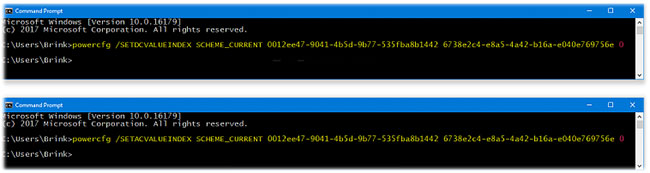
 Công nghệ
Công nghệ  AI
AI  Windows
Windows  iPhone
iPhone  Android
Android  Học IT
Học IT  Download
Download  Tiện ích
Tiện ích  Khoa học
Khoa học  Game
Game  Làng CN
Làng CN  Ứng dụng
Ứng dụng 
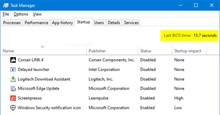

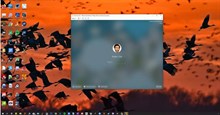





 Windows 11
Windows 11  Windows 10
Windows 10  Windows 7
Windows 7  Windows 8
Windows 8  Cấu hình Router/Switch
Cấu hình Router/Switch 









 Linux
Linux  Đồng hồ thông minh
Đồng hồ thông minh  macOS
macOS  Chụp ảnh - Quay phim
Chụp ảnh - Quay phim  Thủ thuật SEO
Thủ thuật SEO  Phần cứng
Phần cứng  Kiến thức cơ bản
Kiến thức cơ bản  Lập trình
Lập trình  Dịch vụ công trực tuyến
Dịch vụ công trực tuyến  Dịch vụ nhà mạng
Dịch vụ nhà mạng  Quiz công nghệ
Quiz công nghệ  Microsoft Word 2016
Microsoft Word 2016  Microsoft Word 2013
Microsoft Word 2013  Microsoft Word 2007
Microsoft Word 2007  Microsoft Excel 2019
Microsoft Excel 2019  Microsoft Excel 2016
Microsoft Excel 2016  Microsoft PowerPoint 2019
Microsoft PowerPoint 2019  Google Sheets
Google Sheets  Học Photoshop
Học Photoshop  Lập trình Scratch
Lập trình Scratch  Bootstrap
Bootstrap  Năng suất
Năng suất  Game - Trò chơi
Game - Trò chơi  Hệ thống
Hệ thống  Thiết kế & Đồ họa
Thiết kế & Đồ họa  Internet
Internet  Bảo mật, Antivirus
Bảo mật, Antivirus  Doanh nghiệp
Doanh nghiệp  Ảnh & Video
Ảnh & Video  Giải trí & Âm nhạc
Giải trí & Âm nhạc  Mạng xã hội
Mạng xã hội  Lập trình
Lập trình  Giáo dục - Học tập
Giáo dục - Học tập  Lối sống
Lối sống  Tài chính & Mua sắm
Tài chính & Mua sắm  AI Trí tuệ nhân tạo
AI Trí tuệ nhân tạo  ChatGPT
ChatGPT  Gemini
Gemini  Điện máy
Điện máy  Tivi
Tivi  Tủ lạnh
Tủ lạnh  Điều hòa
Điều hòa  Máy giặt
Máy giặt  Cuộc sống
Cuộc sống  TOP
TOP  Kỹ năng
Kỹ năng  Món ngon mỗi ngày
Món ngon mỗi ngày  Nuôi dạy con
Nuôi dạy con  Mẹo vặt
Mẹo vặt  Phim ảnh, Truyện
Phim ảnh, Truyện  Làm đẹp
Làm đẹp  DIY - Handmade
DIY - Handmade  Du lịch
Du lịch  Quà tặng
Quà tặng  Giải trí
Giải trí  Là gì?
Là gì?  Nhà đẹp
Nhà đẹp  Giáng sinh - Noel
Giáng sinh - Noel  Hướng dẫn
Hướng dẫn  Ô tô, Xe máy
Ô tô, Xe máy  Tấn công mạng
Tấn công mạng  Chuyện công nghệ
Chuyện công nghệ  Công nghệ mới
Công nghệ mới  Trí tuệ Thiên tài
Trí tuệ Thiên tài